"¿Cómo puedo crear un disco o USB de restablecimiento de contraseña? Después de unos meses sin usarlo, ahora no puedo iniciar sesión en mi portátil HP porque no reconoce la contraseña. Cuando selecciono la función de restablecimiento de contraseña, el portátil requiere un disco de restablecimiento de contraseña. ¿Cómo puedo crearlo? Gracias".
Creyendo que hay muchos usuarios tienen el mismo problema, francamente, crear un disco de recuperación de Asus es la mejor manera de resolver el problema. Por otra parte, esperar que el uso del disco de restablecimiento de la contraseña también se puede restablecer la contraseña sin ella. Sin demora, vamos a empezar.

- Parte 1. Cómo restablecer la contraseña del portátil Asus con el disco de restablecimiento de contraseña (recomendado)
- Parte 2. Cómo restablecer la contraseña del ordenador portátil Asus sin disco de restablecimiento de contraseña (cuatro formas gratuitas)
Parte 1. Cómo restablecer la contraseña del portátil Asus con el disco de restablecimiento de contraseña
Como mencionamos en el primer párrafo, la mejor manera de restablecer la contraseña de Asus es utilizando el disco de recuperación. Si se bloqueó de su equipo y no tenía un disco de arranque, la única manera de grabar el disco de restablecimiento de contraseña es mediante el uso de la herramienta de recuperación de contraseña de Windows, que como PassFab WinKey fácil de usar y de rápido funcionamiento. Sigue leyendo para saber cómo crear el disco de recuperación y utilizarlo para restablecer la contraseña.
Paso 1: Inicie PassFab 4WinKey después de instalarlo. Tome una unidad flash USB vacante y conectarlo en el PC. elegir "USB Flash Drive" ahora de la interfaz principal. Pulse en "Burn" entonces.

Paso 2: Cuando el proceso de grabación del USB se haya completado, asegúrese de retirarlo e insertarlo en su portátil Asus bloqueado. A continuación, reinicie su portátil y pulse "F12"/"Esc" para acceder a la interfaz del menú de arranque. Cuando aparezca, elija la unidad USB como medio de arranque y pulse "Enter".

Paso 3: Optar por la versión de Windows ahora y luego elegir "Restablecer su contraseña". Mover al botón "Siguiente" ahora.

Paso 4: Seleccione la cuenta de usuario y busque su nombre de usuario que aparece en el cuadro de nombre. Introduce la nueva contraseña y pulsa en "Siguiente". Pulsa en "Reboot" seguido de "Restart Now" por último.

Parte 2. Cómo restablecer la contraseña del portátil Asus sin el disco de restablecimiento de contraseña
Antes de leer el tutorial, tengo que advertirte que las formas gratuitas tienen sus desventajas que muestro a continuación. Si usted está buscando un completo y profesional Herramienta de recuperación de la contraseña de Windows , por favor, vuelva a la parte 1.
1. Utilizar el símbolo del sistema
Sabemos que es natural olvidar las contraseñas, por lo que sin perder el control, puede superar en por conseguir junto con el privilegio de administrador. ¡Sólo tiene que hacer uso de los siguientes pasos para realizar el restablecimiento de la contraseña en su PC con Windows 10!
Paso 1: En la pantalla de inicio de sesión, mantén pulsada la tecla "Shift" y luego pulsa el icono "Power", seguido de un toque en "Restart".
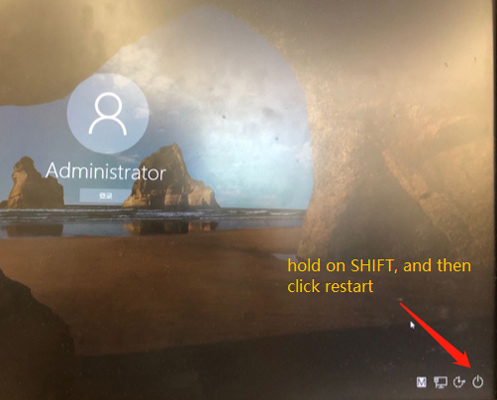
Paso 2: en la pantalla de opciones avanzadas de arranque, seleccione "Solucionar problemas", luego "Opciones avanzadas" y después opte por "Símbolo del sistema".
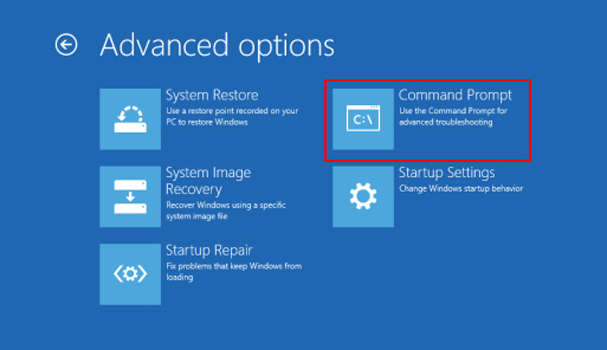
Paso 3: debe ejecutar los comandos enumerados a continuación en el mismo orden, respectivamente, seguido de introducir después de cada comando.
- D:
- cd Windows
- cd System32
- ren Utilman.exe Utilman.exe.old
- copy cmd.exe Utilman.exe

Paso 4: Reinicie su PC y en la pantalla de inicio de sesión pulse el icono "Utilidad". Esto lanzará el símbolo del sistema en su pantalla. Por último, ejecutar otra línea de comandos para restablecer la contraseña y acceder de nuevo a Asus Laptop.
- net user Administrator Welcome@123
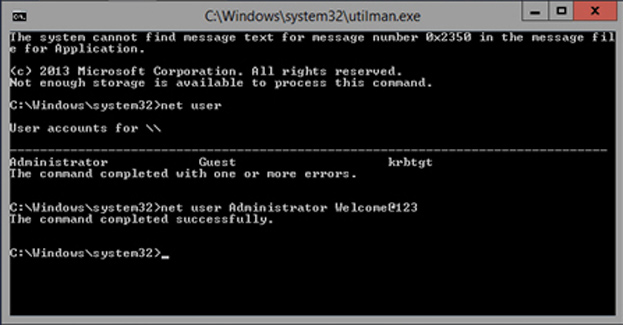
Ahora, reinicie su portátil y ¡disfrute! Así es como se puede restablecer la contraseña en su Windows 10. En caso de que no lo encuentres adecuado, pasa al siguiente método.
2. Restablecimiento de fábrica
Una de las formas más fáciles de desbloquear el ordenador portátil de Windows es mediante la realización de un restablecimiento de fábrica permanente. Si bien, el paso puede fácilmente para llevar a cabo pero chuck todos los contenidos y carpetas, los archivos serán eliminados. Así que para entender cómo desbloquear la contraseña del ordenador portátil Asus, restablecimiento de fábrica de su Windows 10 utilizando los siguientes métodos.
Paso 1: Simplemente visite la pantalla de inicio de sesión de Windows 10. Ahora, toque en el botón "Power" y toque en "Restart" mientras se asegura de que no se pierda de presionar y mantener la tecla "Shift" de su teclado.
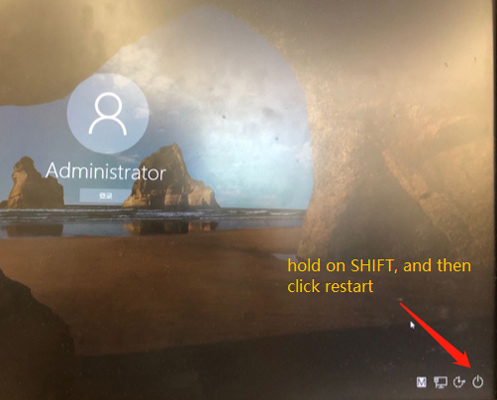
Paso 2: En la siguiente pantalla, notará que aparecerá la opción "Elegir una opción". Simplemente pulse sobre la opción "Solucionar problemas" y seleccione la opción "Restablecer su PC" y luego pulse sobre la pestaña "Restablecer todo".
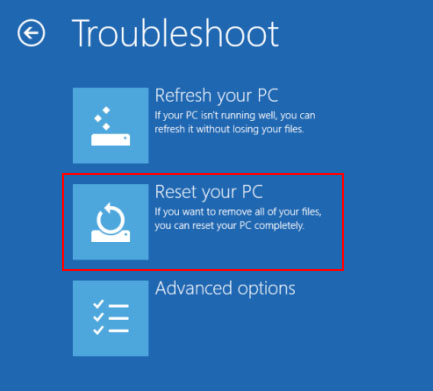
Paso 3: La opción "Reset" hace que el portátil se reinicie. Una vez reiniciado, haga clic en "Limpiar completamente la unidad". Ahora, haga clic en la opción "Reset" para dirigirse a restablecer de fábrica su ordenador portátil Asus Windows 10.
3. Utilizar el servicio de cuentas de Microsoft
La otra forma posible de desbloquear la contraseña de su portátil Asus es haciendo uso de la cuenta Microsoft para iniciar sesión en Windows 10. Simplemente, restablecer la contraseña utilizando el servicio de cuenta de Microsoft. Cuando introduzcas intentos incorrectos, verás "Esa contraseña es incorrecta". Asegúrese de que está utilizando la contraseña de su cuenta de Microsoft. Si no recuerdas tu contraseña, puedes restablecerla desde la pantalla de bloqueo o en account.live.com/password/reset. Sólo tienes que pulsar en "Aceptar".
Haga clic en el enlace de "He olvidado mi contraseña" que aparece debajo de la casilla Contraseña. Aparecerá la pantalla para restablecer la contraseña.
Opcionalmente, los usuarios pueden optar por visitar account.live.com/password/reset haciendo uso de cualquier web /powser en un PC o teléfono en funcionamiento y pulsar en He olvidado mi contraseña. A continuación, siga las indicaciones en pantalla para restablecer la contraseña de su cuenta de Microsoft.
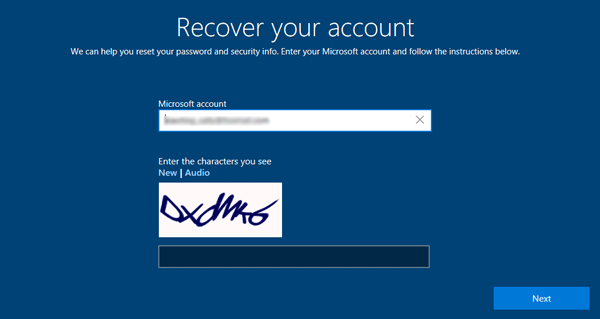
Ahora utiliza la nueva contraseña para iniciar sesión en tu Windows 10 y ¡tada!
4. Uso de otra cuenta de administrador
Si no has olvidado la contraseña de acceso a tu ordenador portátil Asus, entonces puedes utilizar esta forma de restablecer la contraseña.
He aquí cómo:
Paso 1: Inicie sesión en su ordenador con otras cuentas. Por ejemplo, la cuenta de invitado, de usuario o de administrador.
Paso 2: Pulse la tecla de Windows + R para abrir el comando "Ejecutar" y escriba "compmgmt.msc" para entrar en la interfaz de Administración de equipos.
Paso 3: Haga clic en "Usuarios y grupos locales" > "Usuarios" y verá todas sus cuentas. A continuación, haga clic con el botón derecho en la cuenta principal y haga clic en la opción "Establecer contraseña" para restablecer su contraseña.
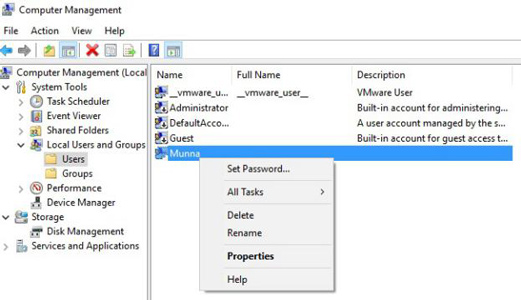
Paso 4: Recuerde guardar los cambios y luego se le pidió que introdujera la nueva contraseña después de reiniciar el ordenador.
Conclusión
Ahora que incluso se olvida de su contraseña, usted sabe lo mejor que puede buscar. Como, por ahora usted debe haber sido iluminado con un par de métodos prácticos, beneficiosos en desbloquear la contraseña del portátil Asus. Aunque, todos estos métodos de la demanda para la atención manual, para un servicio libre de problemas mucho, poner su confianza en PassFab 4WinKey - una solución increíble que puede obtener. Este software está hecho para satisfacer todas sus necesidades y ayuda a cambiar, eliminar o restablecer la contraseña.
